Konfigurowanie automatycznego zamykania maszyn wirtualnych dla planu laboratorium
Ważne
Usługa Azure Lab Services zostanie wycofana 28 czerwca 2027 r. Aby uzyskać więcej informacji, zobacz przewodnik po wycofaniu.
Uwaga
Ten artykuł odwołuje się do funkcji dostępnych w planach laboratorium, które zastąpiły konta laboratorium.
Uwaga
Jeśli używasz kont laboratorium, zobacz, jak skonfigurować automatyczne zamykanie maszyn wirtualnych dla konta laboratorium.
Możesz włączyć kilka funkcji kontroli kosztów automatycznego zamykania, aby uniknąć dodatkowych kosztów, gdy maszyny wirtualne nie są używane.
- Odłączanie bezczynnych maszyn wirtualnych.
- Zamykanie maszyn wirtualnych po rozłączeniu użytkowników
- Zamykanie maszyn wirtualnych, gdy użytkownicy nie łączą się
Bezczynne maszyny wirtualne rozłączenia mają dwa ustawienia. Oba ustawienia używają rozszerzenia maszyny wirtualnej do wykrywania bezczynności.
- Wykrywanie bezczynności na podstawie braku użytkownika. Wykrywanie bezczynności sprawdza tylko dane wejściowe myszy/klawiatury (brak użytkownika).
- Wykrywanie bezczynności na podstawie braku użytkownika i użycia zasobów. Wykrywanie bezczynności sprawdza zarówno dane wejściowe myszy/klawiatury (brak użytkownika) i użycie dysku/procesora CPU (użycie zasobów). Wybierając użycie zasobów, czyli użycie dysku/procesora CPU, operacje, takie jak długotrwałe zapytania, są uwzględniane.
Zapoznaj się z bardziej szczegółowymi informacjami na temat funkcji automatycznego zamykania w sekcji Maksymalizuj kontrolę kosztów za pomocą ustawień automatycznego zamykania.
Usługa Azure Lab Services obsługuje automatyczne zamykanie maszyn wirtualnych opartych na systemie Windows i Linux. W przypadku maszyn wirtualnych z systemem Linux obsługa zależy od określonej dystrybucji i wersji systemu Linux.
Włączanie automatycznego zamykania
W witrynie Azure Portal przejdź do strony Plan laboratorium.
Wybierz pozycję Ustawienia laboratoriów w menu po lewej stronie.
Wybierz ustawienia automatycznego zamykania odpowiednie dla danego scenariusza.
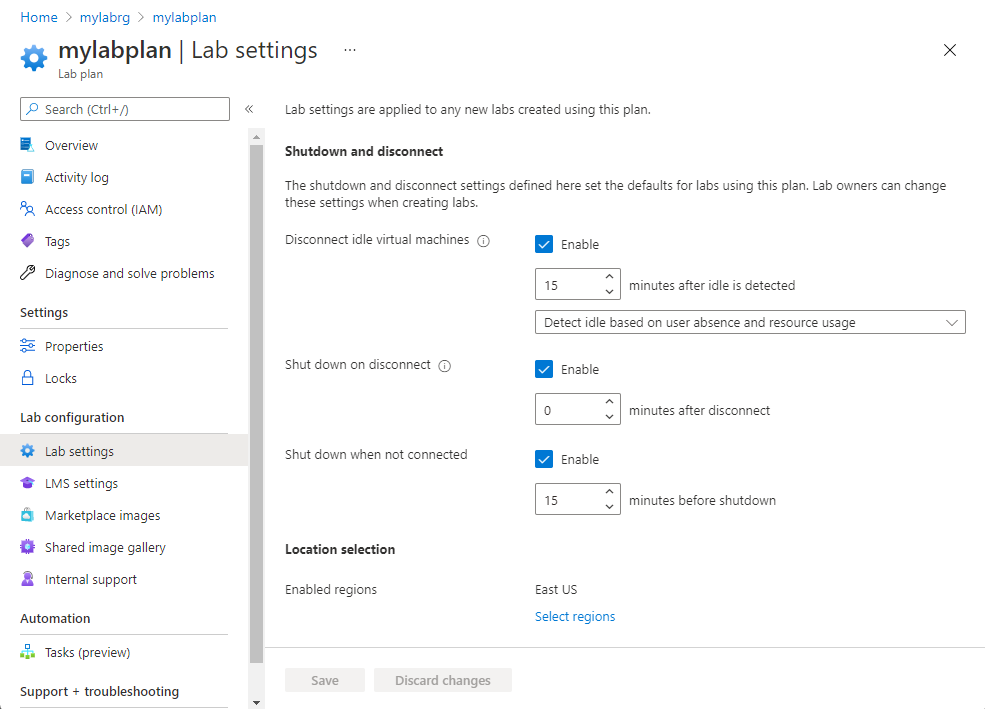
Ustawienia mają zastosowanie do wszystkich laboratoriów skojarzonych z planem laboratorium. Twórca laboratorium (nauczyciel) może zastąpić to ustawienie na poziomie laboratorium. Zmiana tego ustawienia w planie laboratorium będzie mieć wpływ tylko na laboratoria utworzone po wprowadzeniu zmiany.
Aby wyłączyć ustawienia, usuń zaznaczenie pól wyboru na tej stronie.
Obsługiwane dystrybucje systemu Linux na potrzeby automatycznego zamykania
Usługa Azure Lab Services obsługuje automatyczne zamykanie dla wielu dystrybucji i wersji systemu Linux.
Poniższa lista zawiera obsługiwane obrazy dystrybucji systemu Linux w witrynie Azure Marketplace dla laboratoriów opartych na planie laboratorium:
| Dystrybucja | Obraz witryny Azure Marketplace |
|---|---|
| Debian | - Debian 11 "Bullseye" - Debian 11 "Bullseye"(Gen2) |
| Ubuntu Minimum | — Ubuntu Minimum 18.04 LTS — Ubuntu Minimum 20.04 LTS (Gen2) — Ubuntu Minimum 22.04 LTS — Ubuntu Minimum 22.04 LTS (Gen2) — Ubuntu Minimum 22.10 — Ubuntu Minimum 22.10 (Gen2) |
| Ubuntu Server | — Ubuntu Server 18.04 LTS (Gen2) — Ubuntu Server 20.04 LTS — Ubuntu Server 20.04 LTS (Gen2) — Ubuntu Server 22.04 — Ubuntu Server 22.04 (Gen2) — Ubuntu Server 22.10 — Ubuntu Server 22.10 (Gen2) |
| Ubuntu-HPC | — Ubuntu-HPC 20.04 (Gen2) |
Następne kroki
Aby dowiedzieć się, jak właściciel laboratorium może skonfigurować lub zastąpić to ustawienie na poziomie laboratorium, zobacz Konfigurowanie automatycznego zamykania maszyn wirtualnych dla laboratorium